iOS中的操作和出口分别称为 ibActions 和 ibOutlets ,其中 ib 代表界面构建器.这些与UI元素相关,我们将在视觉上了解如何实现它们之后进行探索.
第1步 : 让我们使用我们的第一个iPhone应用程序.
第2步 : 从导航器部分的文件中选择ViewController.xib文件.
步骤3 : 现在,您可以从窗口右侧的库窗格中选择UI元素,如下所示.
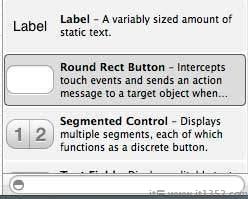
第4步 : 您可以在界面构建器中将UI元素拖放到我们的视图中.
步骤5 : 让我们在视图中添加一个Label和Round Rect按钮.
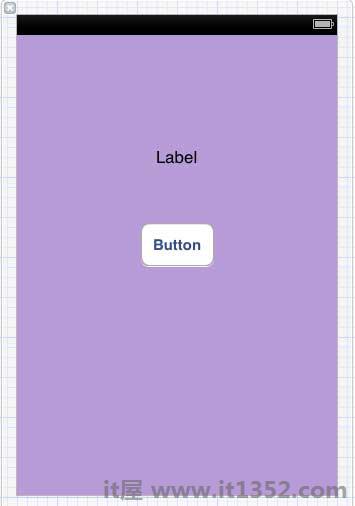
第6步 : 从右上角的工作区工具栏中的编辑器选择器按钮,如下所示.
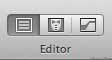
选择助理编辑器按钮.
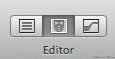
第7步 : 我们将在中心的编辑器区域中看到两个窗口,一个是ViewController.xib文件,另一个是ViewController.h.
步骤8 : 现在,右键单击标签并选择,按住并拖动新的引用插座,如下所示.
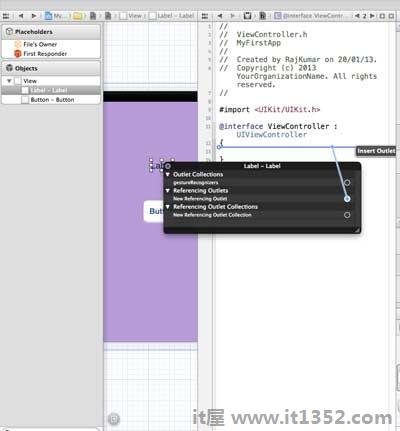
第9步 : 在花括号之间放入ViewController.h.如果文件中没有花括号,请在执行此操作之前添加ViewController.您将找到如下所示的弹出窗口.
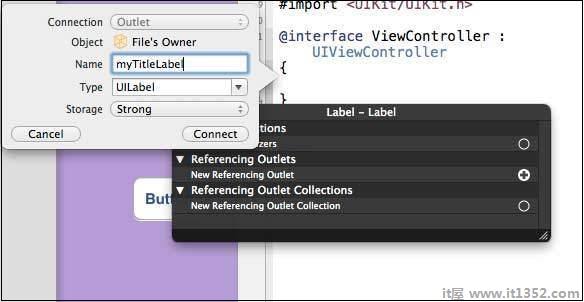
第10步 : 输入插座的标签名称,这里我们使用了标签myTitleLabel.点击"连接",ibOutlet即可完成.
步骤11 : 同样,要添加动作,请右键单击Round rect按钮,选择内部触摸并将其拖动到花括号下方.
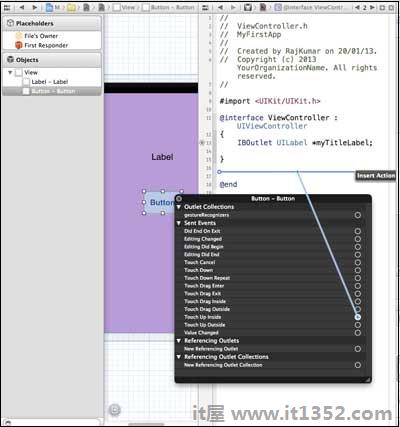
第12步 : 删除它并将其命名为setTitleLabel.
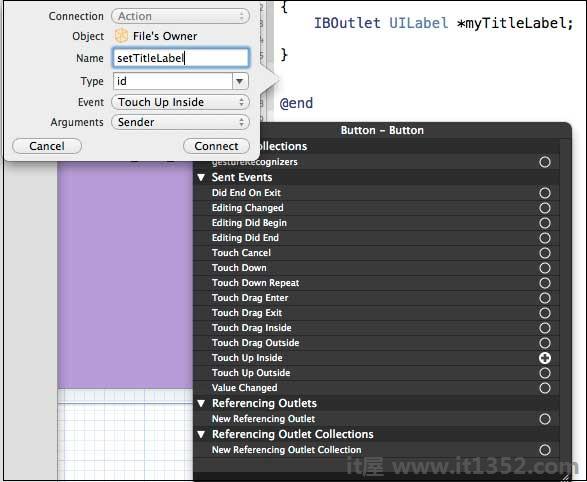
第13步 : 选择ViewController.m文件,你会发现如下所示的方法.
- (IBAction)setTitleLabel:(id)sender {
}步骤14 : 在上面的方法中添加如下所示的语句.
[myTitleLabel setText:@" Hello"];
第15步 : 现在让我们通过选择运行按钮来运行程序.您将看到以下输出.
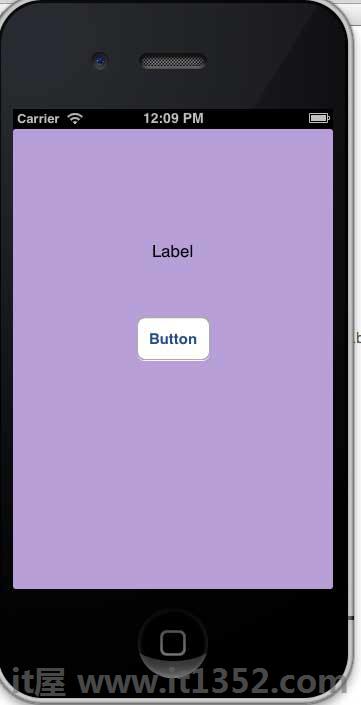
步骤16 : 现在点击按钮.

第17步 : 我们创建的标签已被按钮上的操作更改.
步骤18 : 从上面的例子中,我们可以得出结论,IBOutlet创建了对UIElement的引用(这里是UILabel).类似地,IBAction将UIButton链接到一个方法,该方法在内部事件触摸时被调用.
步骤19 : 您可以在创建操作时选择不同的事件来处理操作.